Stappen om Spotify-muziek op een USB-station te houden om overal te spelen
We hebben het geluk dat we USB's, SD-kaarten, externe harde schijven en cd's hebben ontdekt, vooral als het gaat om het opslaan van bestanden voor back-up. Deze tools kunnen het ook mogelijk maken om items eenvoudig van het ene apparaat naar het andere over te zetten. Van de genoemde is de USB-flashdrive de meest gebruikte vanwege zijn uiterlijk, omdat hij klein en licht van gewicht is. USB-flashdrives kunnen ook op bijna alle spelers worden aangesloten en zijn erg handig om altijd mee te nemen op je tas.
Tegenwoordig raken mensen gehecht aan het gebruik van streamingplatforms zoals Spotify Music. De meeste streamers moeten zich afvragen of er een manier is om Spotify op USB op te slaan. Dus, laat me iets met je delen over de stappen om Spotify-muziek op een USB-station te houden.
Inhoudsopgave Deel 1. Is het mogelijk om Spotify rechtstreeks naar een USB-stick te downloaden?Deel 2. Beste alternatief om Spotify naar USB Flash Drive te downloadenDeel 3. Hoe de geconverteerde Spotify naar USB Flash Drive overzetten?Deel 4. Laatste woorden
Deel 1. Is het mogelijk om Spotify rechtstreeks naar een USB-stick te downloaden?
Het downloaden van afspeellijsten en nummers uit de Spotify-catalogus is voor iedereen toegestaan Spotify Premium gebruikers. Houd er echter rekening mee dat deze items in het cachebestand vallen, omdat ze alleen in de applicatie en uw account worden opgeslagen. Dat wil zeggen dat als de app eenmaal weg is, je samengestelde afspeellijsten ook weg zijn. Ze worden om te beginnen niet echt op uw apparaat gedownload.
Dit komt allemaal omdat Spotify heeft gebruikt DRM om de bestanden te beschermen tegen illegaal kopiëren en verspreiden. Het is heel duidelijk en voor de hand liggend dat alle gebruikers, inclusief de abonnees, de muziek niet eens mogen overdragen, tenzij de beveiliging wordt verwijderd.
Hoewel direct downloaden naar USB oorspronkelijk niet is toegestaan, is er gelukkig nog steeds een manier om de collectie naar je USB te kopiëren. De methode zal in het volgende gedeelte in detail worden behandeld, samen met de volledige stappen om Spotify-muziek op een USB-station te houden.
Deel 2. Beste alternatief om Spotify naar USB Flash Drive te downloaden
Zoals eerder besproken, als je Spotify op andere spelers wilt streamen, is een manier om meer te weten te komen over de stappen om Spotify-muziek op een USB-station te houden. Maar om dat te doen, is het eerste doel om ze DRM-vrij te maken. Voor dit proces zou ik willen voorstellen om te gebruiken AMuziekSoft Spotify Music Converter. Deze tool kan worden gebruikt voor het verwijderen van DRM uit de bestanden, waardoor ze vrij kunnen worden gemaakt voor andere procedures, zoals conversie en downloaden.
Door AMusicSoft te gebruiken Spotify Music Converter, kunt u de muzieknummers opslaan op uw lokale apparaat voor offline afspelen. Dus, met of zonder WIFI en een stabiel signaal, kunt u nog steeds doorgaan met het afspelen van muziek waar u ook bent. Met AMusicSoft kunt u ook de uitvoerformaten MP3, WAV, FLAC, AC3, AAC en M4A hebben, die allemaal gemakkelijk op meerdere apparaten kunnen worden afgespeeld. U kunt de beste slimme luidspreker voor het afspelen van Spotify om audioplezier van hoge kwaliteit te krijgen.
Deze resultaten kunnen in een korte tijd worden geproduceerd, aangezien AMusicSoft is ontworpen met een 5x snellere werksnelheid. Zelfs met deze snelheid kan het u verzekeren dat de resultaten erg goed zijn, wat schreeuwt om streaming van hoge kwaliteit.
Hier is de complete gids die u moet volgen over het gebruik van AMusicSoft in Spotify-nummers downloaden.
- Verkrijg de Spotify Music Converter applicatie van de officiële website. Dit kan worden opgezocht door gewoon uw browser te gebruiken. Tik op de website op de knop Downloaden die naast de applicatie wordt weergegeven en zodra het downloaden is voltooid, gaat u verder met de installatie.
Download gratis Download gratis
- Ga daarna naar je muziekbibliotheek en begin met zoeken naar de nummers die je wilt uploaden voor conversie. Zodra je alles hebt besloten, selecteer je de tracktitel en kopieer je de link. Ga naar AMusicSoft en plak de gekopieerde link van de titel. Je kunt ook proberen het bestand vast te houden en het vervolgens in AMusicSoft te droppen.

- Als alle tracks succesvol zijn toegevoegd aan AMusicSoft, moet u vervolgens het formaat van de conversie kiezen uit de hierboven genoemde. U moet ook de uitvoermap voor de resultaten instellen.

- Zoek onderaan het venster de knop Converteren en selecteer deze.

- Zodra het conversieproces eindelijk is voltooid, gaat u naar het gedeelte Geconverteerd en bekijkt u de resulterende bestanden.
Deel 3. Hoe de geconverteerde Spotify naar USB Flash Drive overzetten?
Als u Spotify al hebt geconverteerd met behulp van AMusicSoft Spotify Music Converter, doorgaan met de stappen om Spotify-muziek op een USB-station te houden, zal dan sneller zijn. Het enige dat u vooraf hoeft klaar te maken, is de USB-stick die u voor de opslag gaat gebruiken. Zorg ervoor dat er voldoende ruimte is om de bibliotheek op te slaan die u wilt kopiëren. Laten we nu beginnen met het uitvoeren van de stappen om Spotify-muziek op een USB-station te houden.
Methode 1. Kopieer en plak muziek naar USB-drive
- Pak uw USB-flashdrive en laat deze in de USB-poort van uw computer steken. Wacht even totdat het volledig is gelezen door uw computer.
- Open de uitvoermap die u een tijdje geleden hebt ingesteld en blader door de lijst met geconverteerde Spotify. Begin vanaf hier met het kiezen van de nummers die u wilt kopiëren.
- Klik met de rechtermuisknop op de selectie en selecteer de optie Kopiëren.

- Ga vervolgens naar je USB-stick en maak een nieuwe map aan voor de geconverteerde Spotify. Klik met de rechtermuisknop op de map en klik op de optie Plakken.

Methode 2. Stuur muziek rechtstreeks naar USB Drive
U kunt ook rechtstreeks muziek van uw computer naar uw USB verplaatsen met de functie "Verzenden naar". Klik met de rechtermuisknop op het nummer. Selecteer vervolgens Verzenden naar en selecteer uw USB-station.
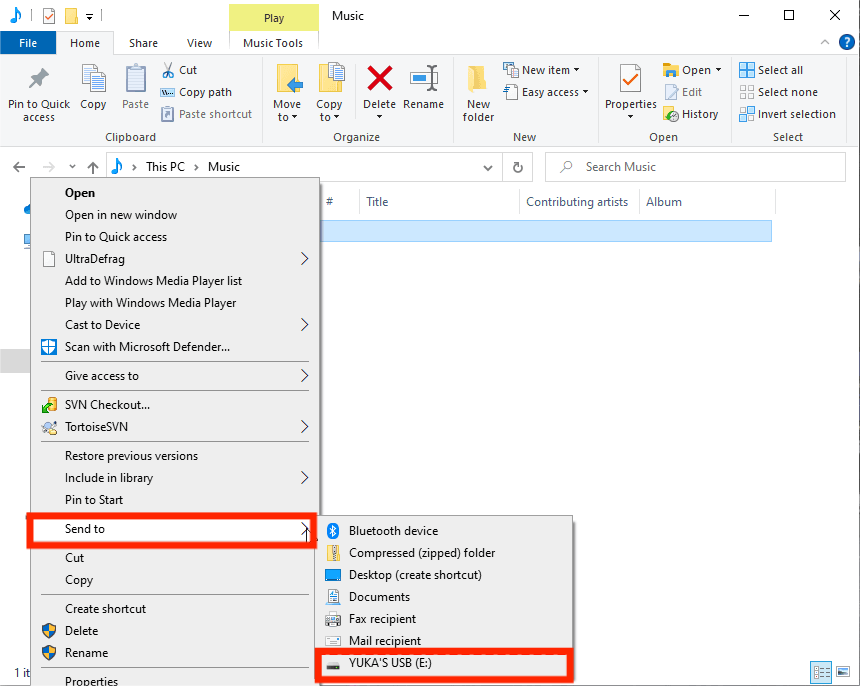
Na het voltooien van de stappen om Spotify-muziek op een USB-station te bewaren, kunt u nu uw favoriete muziek overal mee naartoe nemen. U hoeft zich nu niet eens meer zorgen te maken of het werkt of niet, aangezien de nieuwe formaten van de bestanden gegarandeerd overal toegankelijk zijn.
Deel 4. Laatste woorden
Het is altijd geweldig geweest om je favoriete muziek op elk apparaat te kunnen afspelen zonder al te veel na te denken over de beperkingen die onderweg kunnen komen. En omdat in Spotify muziek wordt beschermd, is het sindsdien moeilijk om ze naar andere opslag over te zetten. Maar gelukkig kunnen we altijd rekenen op gebruik AMuziekSoft Spotify Music Converter, die compleet is met alle functies die nodig zijn om door te gaan met de stappen om Spotify-muziek op een USB-station te houden
Mensen Lees ook
- Spotify op Mac speelt geen geluid af? Hier leest u hoe u dit kunt oplossen
- Hoe Spotify-afspeellijst privé te maken op computer en mobiel
- Hoe u uw Spotify-scancodes maakt en hoe u deze gebruikt
- Hoe Google Play Music te gebruiken voor alarm om 's ochtends wakker te worden?
- Drie beste converters om te gebruiken bij het converteren van Spotify naar WAV
- Het proces voor het toevoegen van Spotify-muziek aan de shuttle-muziekspeler
- Top vijf beste methoden om Spotify in de auto te spelen
- Muziek toevoegen aan Final Cut Pro vanuit Apple Music
Robert Fabry is een fervent blogger en een enthousiasteling die dol is op technologie. Misschien kan hij je besmetten door wat tips te delen. Hij heeft ook een passie voor muziek en heeft voor AMusicSoft over deze onderwerpen geschreven.